Кэшированные данные — определение. Что такое кэшированные данные приложений в телефоне?
Вероятно, многие пользователи компьютеров и мобильных устройств хоть иногда, но сталкивались с таким понятием, как «кэшированные данные». Что это такое, многие, откровенно говоря, просто себе не представляют. Однако, пользуясь советами по ускорению любого устройства, имеющего операционную систему, они точно знают, что кэш надо чистить. Отчасти это действительно так, однако далеко не все данные подлежат удалению. Бывает, что без них некоторые программы, установленные на устройстве, попросту не будут работать.
Что значат «кэшированные данные» в общем понимании?
Итак, рассмотрим общее понятие. Грубо говоря, этот термин описывает сохраняемые в компьютерной или мобильной системе данные для ускорения последующего доступа к некоторым приложениям или сайтам в интернете за счет загрузки информации, вызов которой обычным способом требует большего времени.
Чтобы было понятнее, можно привести пример, как используются кэшированные данные. Что это такое, например, в случае посещения пользователем какой-нибудь интернет-страницы, на которой он смотрит фотографии? Это есть их копии в виде миниатюр, которые сохраняются в специальной папке на жестком диске компьютера или на внутреннем накопителе мобильного устройства. При повторном входе на страницу пользователю не приходится ждать, пока загрузится весь контент (например, графика, видео и, вообще, мультимедиа), поскольку все элементы на страницу добавляются как раз из каталога кэша.
Что это такое, например, в случае посещения пользователем какой-нибудь интернет-страницы, на которой он смотрит фотографии? Это есть их копии в виде миниатюр, которые сохраняются в специальной папке на жестком диске компьютера или на внутреннем накопителе мобильного устройства. При повторном входе на страницу пользователю не приходится ждать, пока загрузится весь контент (например, графика, видео и, вообще, мультимедиа), поскольку все элементы на страницу добавляются как раз из каталога кэша.
Что такое кэшированные данные в телефоне?
Но это было только общее обоснование. С интернетом все понятно. Посмотрим теперь, что такое кэшированные данные приложений в телефоне (имеются в виду апплеты, отличные от веб-браузеров).
Собственно, эта информация несколько похожа по сути на сохраняемые данные из интернета, только большей частью она связана с сохранением настроек или специфичного контента любой программы, с которой работает операционная система. Для того чтобы было немного понятнее, далее рассмотрим несколько примеров.
Примеры использования кэша
Посмотрим на некоторые основные типы данных, которые можно или нельзя удалять. В первом случае это касается любых приложений, инсталлированных в системе, если только для их полнофункциональной работы не предусмотрено использование дополнительного кэша, который отличается от системного.
А вот со специальным содержимым кэша, который довольно часто нужно копировать в телефон или планшет самостоятельно или же дополнительно загружать из интернета, дело обстоит несколько иначе.
Самый простой пример – игровые кэшированные данные. Что это может быть? Да все, что угодно: дополнительные текстуры, графика, видео, аудио или даже параметры самой игры. Такую информацию, как уже понятно, удалять нельзя ни в коем случае, поскольку потом игра просто не запустится или выдаст ошибку, гласящую, что для старта не хватает того-то и того-то.
То же самое касается некоторых музыкальных приложений для мобильных устройств. В качестве примера возьмем FL Studio Mobile. Даже собственный инсталлятор приложения не имеет всего, что необходимо для работы секвенсора. Иными словами, устанавливается только основная программная оболочка.
Даже собственный инсталлятор приложения не имеет всего, что необходимо для работы секвенсора. Иными словами, устанавливается только основная программная оболочка.
Что такое кэшированные данные приложений в телефоне относительно программ этого типа? Это наборы инструментов, эффекты, настройки взаимодействия с другими апплетами, параметры поддержки определенных форматов аудио и т. д. Как правило, такой кэш сохраняется в специальной папке obb, которая находится на внутреннем накопителе, если не указано, что ее можно разместить на съемной карте памяти. Места такая информация занимает порядочно, но без нее приложение окажется нефункциональным (чего стоит только одна программная оболочка, в которой нет ни инструментов, ни эффектов?).
Очистка кэша на мобильном девайсе стандартными средствами
Что такое кэшированные данные в телефоне, мы немного разобрались. Теперь посмотрим на вопросы очистки такого содержимого, поскольку оно имеет свойство замедлять работу системы.
В любом Android-девайсе имеется два инструмента очистки кэша. Первый предназначен для удаления данных для всех приложений, второй позволяет почистить кэш только для одного отдельно взятого апплета.
Первый предназначен для удаления данных для всех приложений, второй позволяет почистить кэш только для одного отдельно взятого апплета.
Если нужно удалить весь системный кэш, используется меню настроек, в котором выбирается раздел памяти. При тапе на строке кэшированных данных система выдает предупреждение о том, что вся информация будет удалена. Просто соглашаемся и дожидаемся завершения очистки.
Теперь еще несколько слов о том, что такое кэшированные данные приложений в плане их удаления для отдельно выбранного апплета. Найти по ним информацию можно в том же разделе памяти, но с переходом к меню приложений.
Далее нужно просто выбрать нужный апплет, а после входа в его меню снизу тапнуть по кнопке очистки кэша. В общем-то, и первый, и второй метод выглядят несколько неудобными, поскольку в этом случае может производиться так называемое удаление из разных источников. Поэтому лучше использовать специальные программы.
Использование оптимизаторов и чистильщиков
Сегодня таких программ по аналогии со стационарными компьютерными системами создано немало. В тех же хранилищах Play Market или AppStore их можно найти даже не десятки, а сотни.
В тех же хранилищах Play Market или AppStore их можно найти даже не десятки, а сотни.
Кэшированные данные (что это, уже понятно) могут удаляться и для всей системы, и для каждого выбранного апплета.
Что касается самих программ, наиболее предпочтительными выглядят приложения узкой направленности и апплеты, предназначенные для общей оптимизации. Первые представлены такими программами, как App Cache Cleaner, Auto Cahe Cleaner и т. д.
Среди оптимизаторов особо можно выделить мобильные версии CCleaner, All-in-one Toolbox, Clean Master и многие другие. Что именно использовать, это уже вопрос собственных предпочтений, ведь каждая такая программа имеет и свои плюсы, и минусы.
Вместо итога
Вот и все насчет понимания термина «кэшированные данные». Что это такое, думается, большинству пользователей уже ясно. Однако к вопросу очистки такой информации нужно подходить крайне осторожно, поскольку для некоторых типов программ, как было сказано выше, она может оказаться необходимой в работе. Но как показывает практика, лучше все же обратиться к утилитам общего действия. В них инструмент очистки кэша является обязательным модулем. А при их использовании заодно можно еще и ускорить систему.
Но как показывает практика, лучше все же обратиться к утилитам общего действия. В них инструмент очистки кэша является обязательным модулем. А при их использовании заодно можно еще и ускорить систему.
Что такое кэшированные данные в памяти телефона
Содержание
- 1 Что такое кэш в телефоне?
- 2 Можно ли удалить кэшированные данные?
- 3 Как удалить кэшированные данные на Андроиде?
- 3.1 Через внутренние ресурсы телефона
- 3.2 С помощью установленных приложений
- 4 Подводим итоги
- 5 Что такое кэшированные данные в телефоне
- 6 Можно ли удалить кэшированные данные
- 7 Как удалить кэшированные данные в телефоне
- 8 Как освободить память мобильного устройства
- 9 Что представляет собой кэш в смартфоне?
- 10 Следует ли удалять кэш?
- 11 Какие существуют виды кэша?
При уменьшении объемов внутренней памяти телефона пользователь сталкивается с перебоями в работе уже установленных приложений.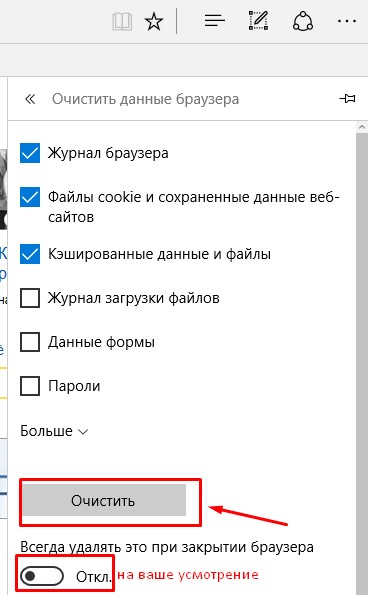 Скачать новые программы и вовсе становится проблематично. Рекомендация в большинстве случаев только одна — удаление кэшированных данных. Что такое кэш и можно ли его очистить?
Скачать новые программы и вовсе становится проблематично. Рекомендация в большинстве случаев только одна — удаление кэшированных данных. Что такое кэш и можно ли его очистить?
Что такое кэш в телефоне?
Современные смартфоны на Андроиде и других операционных системах отличаются невероятным быстродействием. Музыка и приложения загружаются практически моментально. Однако со временем скорость работы телефона становится ниже. Аппарат для каждого софта создает отдельную папку, в которой хранит отчеты самой программы, пользовательские настройки или загружаемые из Интернета файлы.
Кэшированные данные необходимы для повышения скорости загрузки приложения и экономии трафика (файлы загружаются с внутренней памяти телефона, а не из Интернета). Однако большие объемы кэша со временем снижают быстродействие смартфона. Причем это характерно как для Андроида, так и для iOS.
Внимание: кэширование происходит в автоматическом режиме.
Запись файлов начинается после того, как пользователь впервые открывает новое приложение.
Как видно, кэш на компьютере и в телефоне принципиально ничем друг от друга не отличается. Суть этого понятия одна и та же.
Можно ли удалить кэшированные данные?
У пользователей сразу возникает резонный вопрос: если кэш помогает улучшать скорость загрузки приложений, то можно ли удалять эти данные? Не только можно, но и нужно. Со временем из-за большого количества кэшированных файлов внутренняя память телефона забьется. Итог — «глюки», сбой в работе приложений, «вылеты» из любимых игр и даже появление устаревшей информации в браузере.
Некоторые пользователи в этом случае решают даже сбросить Андроид к заводским настройкам. Метод эффективный, но излишне радикальный. Вместе с кэшем удалятся и все установленные приложения.
Как удалить кэшированные данные на Андроиде?
Многие утилиты осуществляют кэширование автоматически, при этом даже удаление самой программы не поможет избавиться от ненужных файлов. Но почистить Андроид от кэша не сложнее, чем скопировать контакты с телефона на компьютер или скачать любимую музыку из социальной сети. Очистить смартфон можно, задействовав разные методы:
Но почистить Андроид от кэша не сложнее, чем скопировать контакты с телефона на компьютер или скачать любимую музыку из социальной сети. Очистить смартфон можно, задействовав разные методы:
- внутренние ресурсы телефона;
- установленные приложения.
Принципиальной разницы нет. Все зависит только от удобства пользователя.
Через внутренние ресурсы телефона
Преимущество способа в том, что он не требует предварительной установки каких-либо приложений. Очистить кэшированные данные можно в самих настройках телефона:
- Выбираем раздел «Приложения».
- Переходим в папку «Установлено» и выбираем нужное приложение.
- Кликаем «Очистить кэш».
- Все, лишние файлы удалены. Недостаток указанного способа в том, что пользователю придется возиться с каждым установленным приложением отдельно. Автоматизировать процесс удаления кэшированных данных не получится.
С помощью установленных приложений
Различные утилиты, разработанные специально для очистки телефона, можно смело назвать одними из самых полезных программ для Андроида.
- Заходим в Google Play, ищем Clean Master и нажимаем «Установить».
- Переходим в раздел «Мусор».
- Предоставляем приложению доступ к работе с другими утилитами.
- После сканирования нажимаем «Очистить мусор».
- Помимо кэшированных данных, Clean Master удалит и другие ненужные файлы. Утилита позволяет оптимизировать работу Андроида.
Подводим итоги
Даже прослушивание музыки в социальной сети приведет к кэшированию файлов. Очистить лишние данные можно на телефонах разных марок (Самсунг, Флай и т.д.). Принципиальной разницы в удалении кэша нет.
Разработчики мобильных приложений не стоят на месте и ежедневно работают над созданием новых продуктов. На смартфоне среднестатистического человека установлено множество программ, включающих мессенджеры, социальные сети, игры и различные сервисы. Иногда можно столкнуться с ситуацией, когда свободное место для загрузки новой утилиты закончилось. Опытные пользователи в этом случае рекомендуют удалить кэшированные данные из памяти устройства. Давайте рассмотрим, что это такое, а также разберёмся с принципом очистки кэша.
Иногда можно столкнуться с ситуацией, когда свободное место для загрузки новой утилиты закончилось. Опытные пользователи в этом случае рекомендуют удалить кэшированные данные из памяти устройства. Давайте рассмотрим, что это такое, а также разберёмся с принципом очистки кэша.
Что такое кэшированные данные в телефоне
Если не вдаваться в подробности, то кэшированные данные в телефоне – это временные файлы, хранящиеся в памяти устройства для более быстрой работы приложений или браузера. То есть это могут быть изображения, текстуры, данные веб-страницы и прочая информация.
Для наглядности приведём простой пример. Например, вы открыли мобильный клиент социальной сети и в ленте увидели новый пост с фотографией. Первоначально при медленном интернете картинка будет загружаться довольно долго, что будет заметно невооружённым глазом. После просмотра публикации закроем приложение и отложим телефон в сторону на некоторое время.
Спустя несколько минут можно снова запустить программу и перейти к просмотренному ранее посту. Будет удивительно, но при той же скорости интернета изображение загрузится практически моментально. Всё дело в том, что картинка будет подгружаться не из сети, а из внутренней памяти смартфона. Вот именно эти файлы, хранящиеся в телефоне, и называются «кэшем».
Будет удивительно, но при той же скорости интернета изображение загрузится практически моментально. Всё дело в том, что картинка будет подгружаться не из сети, а из внутренней памяти смартфона. Вот именно эти файлы, хранящиеся в телефоне, и называются «кэшем».
Можно ли удалить кэшированные данные
Мы разобрались, что такое кэшированные данные, а значит разумным будет вопрос: можно ли их удалить из памяти смартфона? Опытные пользователи естественно дадут положительный ответ, аргументирую это тем, что лишние файлы занимают свободное место во внутреннем хранилище устройства. Да, периодически очищать кэш нужно, но часто этого делать вовсе не требуется. Особенно это касается тех приложений, которыми вы регулярно пользуетесь.
Как известно, удаление кэшированных данных приведёт к уничтожению временных файлов и папок, содержащих ранее используемую информацию. Поэтому после выполнения процедуру нужно быть готовым, что в первое время приложение будет запускаться дольше обычного.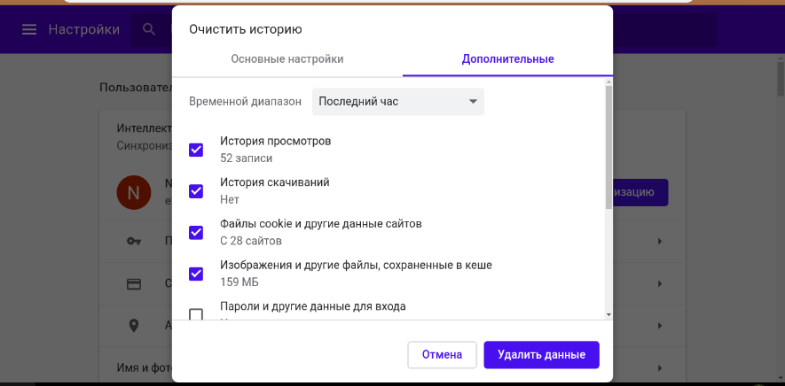 Однако если со свободным местом проблемы, то очистка кэша – отличный способ освободить несколько мегабайт памяти.
Однако если со свободным местом проблемы, то очистка кэша – отличный способ освободить несколько мегабайт памяти.
Как удалить кэшированные данные в телефоне
А теперь после уточнения некоторой информации можно перейти к удалению кэшированных данных в телефоне. Перед началом процедуры отметим, что сделать это можно несколькими способами, о которых подробно рассказано ниже. Сначала рассмотрим традиционный метод, позволяющий очистить кэш конкретного приложения через настройки. Чтобы сделать всё правильно, воспользуйтесь следующей инструкцией:
- Переходим в настройки смартфона.
- Заходим в раздел «Все приложения», «Все программы» или «Приложения и уведомления».
- В списке с установленным софтом находим нужную утилиту и переходим на страницу с ней.
- Нажимаем по кнопке «Очистить», а после выбираем «Очистить кэш».
- Подтверждаем удаление временных файлов, нажав по кнопке «Ок» в появившемся окне.
А что делать, если необходимо удалить все кэшированные данные? Не беспокойтесь, переходить на страницу с каждым установленным приложением не придётся. Разработчики операционной системы Android всё продумали, поэтому вам нужно лишь воспользоваться следующим руководством:
Разработчики операционной системы Android всё продумали, поэтому вам нужно лишь воспользоваться следующим руководством:
- Переходим в настройки.
- Заходим в раздел «Память» или «Хранилище». Напомним, что названия вкладок напрямую зависят от версии Android и используемой оболочки.
- Нажимаем по строке «Данные кэша».
- Подтверждаем удаление временных файлов, нажав в появившемся окошке по кнопке «Ок».
Также можно пойти другим путём, установив на телефон специальное приложение. Например, это может быть программа Clean Master.
Внутренняя память устройства – это одно из основных составляющих любого современного телефона или планшета, преимущественно в версиях, не поддерживающих внешние карту памяти SD.
В ней находятся как данные ОС, так и пользовательские файлы, программы (клиент электронной почты, браузер, различные приложения), а также фотоснимки и видеозаписи с камеры.
Как освободить память мобильного устройства
Но, как известно, внутренней памяти смартфона надолго не хватает и, в конечном счете, она заканчивается.
В итоге работа приложений находящихся на устройстве намного затормаживается, а скачать и установить новые просто нереально.
При таких обстоятельствах, в памяти требуется произвести очистку, и осуществить данную операцию можно следующими приёмами:
- Очистка телефона от пользовательских файлов. К примеру, фотографии и видеоролики можно скопировать и записать на диски, загрузить в интернет, переместить на флеш-карту или компьютерное устройство. Такой способ позволит значительно освободить внутреннюю память и ускорить работу смартфона.
- Перенести приложения, занимающие огромный объём памяти на SD-карту. Многие современные игры требуют как минимум 1 GB, что является слишком большой роскошью. Следовательно, если у вашего мобильного устройства имеется разъём для карты памяти, то обязательно следует переместить их на внешнюю память (к несчастью, в некоторых случаях, это не осуществимо).

- Удаление кэшированных данных. Данная процедура касается уже более глубоких механизмов функционирования программ и ОС. Большинство людей не имеют понятия, что такое кэш-данные в смартфоне, и для чего они вообще нужны. Поэтому есть смысл уделить этому вопросу больше внимания.
Что представляет собой кэш в смартфоне?
Возьмём для рассмотрения, к примеру, платформу Android, так как она является определённо самой известной во всё мире ОС для мобильных устройств, планшетов, электронных книг, аудиоплееров, смарт-часов, игровых приставок и ноутбуков.
Следует отметить, что функционирование кэш-данных в операционной системе IOS либо Windows Mobile существенно не обладают отличительными особенностями. Таким образом, индивидуально для каждого приложения, находящегося в телефоне, система Android определяет отдельную папку для содержания временных файлов.
В такой папке могут находиться настройки пользователя, программные отчёты либо же скачиваемые из интернета данные.
К примеру, с помощью работы интернет-браузера формируется локальная копия всех без исключения просмотренных вами фото (в таких соц. сетях как VK, Facebook, Одноклассники). Данный процесс необходим для того, чтобы при очередном входе на страницу не тратить много времени и трафика, прогрузив файлы не из сети, а из самой памяти.
Даже в случае удаления какой-либо программы с Android стандартным методом, не исключено, что её кэш может сохраниться.
Следует ли удалять кэш?
Если вы заинтересовались подобным вопросом, то следует обратить внимание на следующие моменты:
- При наличии постоянных проблем с нехваткой памяти на мобильном устройстве — очистка кэша является первичной процедурой.
- Наличие кэша способствует увеличению загрузке определённых приложений (например, ВК, Одноклассники, Instagram, браузер и другие).

- После очистки кэша возможно произойдёт заметное падение скорости запуска приложений. Прежде всего, это связано с тем, что всю сохранённую информацию потребуется прогрузить заново, а при слабом сигнале интернета это займёт ещё больше времени.
- Очистка cache-данных способствует удалению остаточного мусора, тем самым устраняя различные ошибки в функционировании приложений.
Какие существуют виды кэша?
ОС Android предусматривает 3 вида кэша:
- Dalvik-Cache – это данные, разработанные регистровой виртуальной машиной Dalvik, удаление которых нецелесообразно, так как они имеют свойство восстанавливаться;
- Системный кэш – содержит информацию различных программ, внесенных в Andro >Как удалить кэш?
Существует два простых варианта очистки системы кэша и приложений.
Первый вариант — с помощью встроенного системного инструмента; второй вариант – посредством специальной программы, скачанной из Play Market (Clean Master, Android Assistant и другие).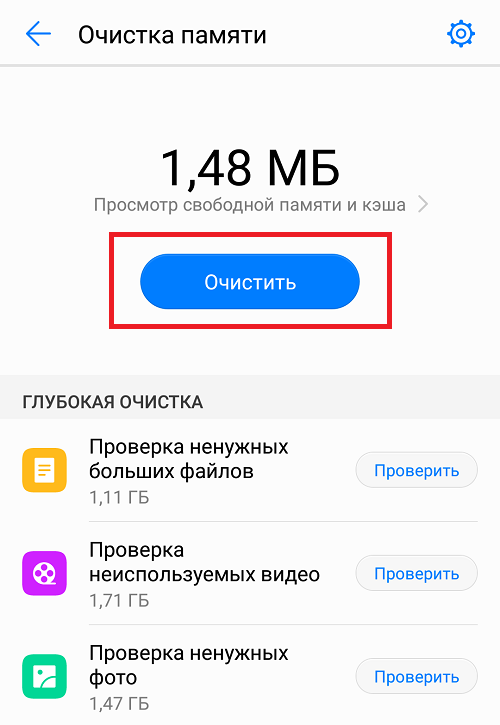
Удаление методом встроенного инструмента является наиболее безопасным, так как система точно не затронет лишних файлов, обеспечивающих её функционирование, а также данных пользователя. При использовании сторонних приложений стоит быть крайне внимательным.
Прочитав данный материал, можно полностью убедиться в том, что удаление кэша является необходимой и полезной процедурой для вашего мобильного устройства.
Кэшированные данные что это такое на телефоне
В процессе работы с Android-устройствами (да и не только с ними) пользователи часто встречаются с таким термином как «кэш». Интернет переполнен программами и рекомендациями, предлагающими очистить кэш, удалить Cache, скачать игровой кэш и так далее. При этом многие пользователи часто даже не понимают, с чем имеют дело, механически выполняя требуемые от них операции. В этом материале я расскажу, что это такое кэшированные данные телефонах Андроид, каковы принципы работы с кэшом и как его удалить.
Содержание
- Что такое кэшированные данные на смартфоне?
- Зачем нужно очищать кэш?
- Как удалить кэшированные данные
- Заключение
Что такое кэшированные данные на смартфоне?
Каждый раз, когда вы используете ваше Android-устройство для игр, работы с интернет-сайтами и так далее, ваш смартфон сохраняет определённую информацию о них у себя в памяти (настройки, копии страниц и так далее). Эти сохранённые данные позволяют ускорить работу с данным сайтом, приложением и так далее, ведь теперь нет необходимости всякий раз загружать их заново, а можно воспользоваться данными о них, уже находящимися в памяти телефона. Такие данные называются «кэшированными данными», и расположены они в промежуточном буфере с быстрым доступом, который и называется «кэшем».
Соответственно, кэшированные данные – это информация, полученная из какого-либо сайта или приложения, находящаяся в памяти вашего мобильного устройства Андроид. Эти данные будут востребованы при входе на сайт, настройки и страницы которого были кэшированы прежде, при запуске приложения, данные о котором были кэшированы ранее и так далее.
При этом, если мы имеем дело с «кэшем» какой-либо игры, то в данном случае имеется ввиду игровой архив, содержащий текстуры, графику, аудио, видео, настройки игры и прочее подобное. Причём в большинстве случаев без такого «кэша» игра просто не запустится, потому необходимо не только иметь кэш игры, но и установить его по нужному адресу, описанному в инструкции к игре.
Зачем нужно очищать кэш?
После того, как мы определились с тем, что это такое кэш и что значит кэшированные данные на телефоне. Необходимо разъяснить вопрос о том, зачем необходимо регулярно чистить кэш и удалять данные с него.
Также вам обязательно нужно знать для чего необходима папка Thumbnails занимающее более ГБ памяти вашего устройства и как удалив её освободить значимую часть памяти Андроид устройства.
В процессе работы вашего устройства его Cache начинает переполняться множеством разнообразных данных. Фотографии, которые вы когда-то смотрели, сайты, которые как-то посещали, приложения, которые запускали – все это оставляет след в памяти вашего устройства. Причём, в большинстве случаев, такие кэшированные данные лежат бесполезным грузом, ведь существует множество сайтов, которые мы посетили только раз, приложения, которые запускали только раз, фото, которые более не посмотрим и так далее.
Причём, в большинстве случаев, такие кэшированные данные лежат бесполезным грузом, ведь существует множество сайтов, которые мы посетили только раз, приложения, которые запускали только раз, фото, которые более не посмотрим и так далее.
Поэтому, дабы кэшированные данные не забивали память вашего устройства под завязку и не способствовали появлению ошибки DF-DLA 15, рекомендуется регулярно чистить кэш. Как это сделать я расскажу ниже.
Как удалить кэшированные данные
Определившись с тем, что означают кэшированные данные и зачем необходимо очищать Cache, рассмотрим вопрос эффективной очистки кэша.
Очистку кэша можно выполнить несколькими способами, а именно:
- Используйте сторонние программные средства. Существуют специальные программы, которые позволяют легко очистить кэш устройства, при этом вы можете запрограммировать автоматический характер такой очистки в настройках данного приложения (к примеру, раз в сутки). Используйте такие программные средства как Auto Cache Cleaner, App Cache Cleaner, Cache Cleaner и другие;
- Удаляем данные кэша всех приложений через настройки ОС.
 Зайдите в настройки вашего аппарата, выберите «Память», затем тапните на «Данные кэша», и подтвердите удаление данных кэша;
Зайдите в настройки вашего аппарата, выберите «Память», затем тапните на «Данные кэша», и подтвердите удаление данных кэша; - Удаляем данные кэша нужного приложения. Идём в «Настройки», переходим в «Приложения», находим там нужное нам, жмём на него, и в данных о приложении жмём на кнопку «Очистить кэш».
Теперь мы разобрались, что значит очистить кэшированные данные на телефоне, и с помощью каких методов это можно сделать.
Заключение
Выше я подробно разобрал что это кэшированные данные на телефоне, для чего они служат, и каким образом их можно удалить. Несмотря на полезный характер использования кэша, его необходимо регулярно очищать с целью профилактики переполнения устройства ненужными данными. Скачайте для этого удобную программу из упомянутых выше, настройте автоматическую очистку Cache раз в сутки – и проблема с кэшем на вашем устройстве будет эффективно решена.
Скачайте для этого удобную программу из упомянутых выше, настройте автоматическую очистку Cache раз в сутки – и проблема с кэшем на вашем устройстве будет эффективно решена.
Опубликовано в рубрике «Обзоры»
Как освободить место на устройстве Android: 11 быстрых приемов
Обновлено 29 июня 2020 г. с учетом новейших инструментов Android.
Мало что в жизни так раздражает, как то, что ваш Android-телефон отказывается устанавливать какие-либо обновления приложений, потому что на нем закончилось место для хранения. Однако, в отличие от многих мелких жизненных неприятностей, это легко исправить. Вы ничего не можете сделать со своими системными файлами, но вы можете быстро очистить драгоценные концерты, подметая устаревшие загрузки, извлекая автономные карты и документы, очищая кэши и удаляя ненужные музыкальные и видеофайлы. И если эти советы не помогли, ознакомьтесь с нашей подборкой лучших телефонов Android для любых потребностей и бюджета.
И если эти советы не помогли, ознакомьтесь с нашей подборкой лучших телефонов Android для любых потребностей и бюджета.
Очистить все кэшированные данные приложения
Майкл Саймон/IDGОчистка кеша не сэкономит кучу места сразу, но увеличится.
Если вы заглянете на экран настроек хранилища приложений и нажмете на отдельное приложение, вы заметите, что каждое приложение имеет свой собственный тайник с «кэшированными» данными — от нескольких килобайт до сотен мегабайт или даже больше. Эти кэши данных, по сути, являются просто ненужными файлами, и их можно безопасно удалить, чтобы освободить место для хранения. Выберите нужное приложение, затем 9Вкладка 0003 Хранилище и, наконец, кнопка Очистить кэш , чтобы удалить корзину.
Приручите свой браузер Chrome
Майкл Саймон/IDGChrome может занимать немного места на вашем телефоне.
Веб-браузер является одним из самых больших фоновых посягательств на пространство вашего телефона. Каждый раз, когда вы посещаете сайт, он сохраняет немного для более быстрой загрузки, и со временем они могут накапливаться. Чтобы вернуть размер, откройте Chrome на телефоне Android, коснитесь меню в правом верхнем углу и откройте «Настройки». Затем перейдите к Настройки сайта и прокрутите вниз до Хранилище . В нижней части экрана вы увидите опцию Очистить хранилище сайта . Нажмите на нее, и вы можете освободить пару сотен мегабайт.
Каждый раз, когда вы посещаете сайт, он сохраняет немного для более быстрой загрузки, и со временем они могут накапливаться. Чтобы вернуть размер, откройте Chrome на телефоне Android, коснитесь меню в правом верхнем углу и откройте «Настройки». Затем перейдите к Настройки сайта и прокрутите вниз до Хранилище . В нижней части экрана вы увидите опцию Очистить хранилище сайта . Нажмите на нее, и вы можете освободить пару сотен мегабайт.
Очистите свои загрузки
Майкл Саймон/IDGВаш телефон сохраняет все, что вы когда-либо загружали, поэтому вам может потребоваться время от времени очищать его.
Как и на ПК или Mac, на вашем Android-устройстве есть папка «Загрузки». Вы найдете его в приложении «Файлы» на большинстве телефонов — хотя оно называется «Мои файлы» на телефонах Galaxy — и это любимое убежище для различных ненужных файлов, загруженных из Интернета или какого-либо другого приложения. Когда вы найдете его, значок трехстрочного меню в верхнем углу экрана и отсортируете список загрузок по размеру, а затем посмотрите, что занимает больше всего места для хранения. Затем просто нажмите и удерживайте, чтобы выбрать те, которые вам не нужны, и удалить их.
Затем просто нажмите и удерживайте, чтобы выбрать те, которые вам не нужны, и удалить их.
Сделать дамп фотографий, для которых уже созданы резервные копии
Одной из лучших функций приложения Google Фото является возможность резервного копирования всей вашей библиотеки фотографий в онлайн-аккаунт Google. После безопасного резервного копирования ваших снимков приложение «Фото» может удалить любые локально сохраненные изображения, чтобы освободить больше места. Откройте приложение «Фотографии», коснитесь трехстрочной кнопки меню в верхнем левом углу экрана, затем коснитесь Освободить место . Приложение «Фотографии» сообщит вам, сколько изображений оно может удалить из локального хранилища и сколько места вы сэкономите. Нажмите OK нажать на курок.
Примечание: Если вы используете настройку «Высокое качество» для неограниченного облачного хранилища резервных копий фотографий с более низким разрешением, имейте в виду, что функция «Освободить память устройства» удалит ваши оригиналы с полным разрешением. . Убедитесь, что вы сохранили их в другом месте, прежде чем нажимать кнопку «ОК».
. Убедитесь, что вы сохранили их в другом месте, прежде чем нажимать кнопку «ОК».
Управление загруженной музыкой, фильмами и подкастами
Самые большие траты места на вашем телефоне Android — это мультимедийные файлы. Те альбомы, которые вы скачали для похода или фильм для долгой поездки на самолете, о которых вы просто забыли, могут съесть много данных. К счастью, их легко найти и удалить. Сначала перейдите на вкладку «Хранилище» в «Настройках» и проверьте папки «Аудио» и «Видео», чтобы узнать, есть ли какие-либо файлы, которые можно удалить.
Майкл СаймонАудио- и видеофайлы могут занимать много места.
Вы также захотите проверить свои отдельные потоковые приложения на наличие загруженных файлов. Это включает в себя Spotify, Netflix, YouTube Music или любое другое приложение, которое вы используете, поскольку файлы могут содержаться в самом приложении.
Удаление автономных областей в Google Maps
Загрузка карты в последней версии приложения Google Maps — отличный способ навигации, когда ваше устройство находится в автономном режиме, особенно теперь, когда поддерживаются как поиск, так и маршруты проезда.
Но эти доступные для поиска автономные «области» имеют свою цену: место для хранения, и потенциально много. Действительно, одна автономная карта может занимать более гигабайта памяти в зависимости от размера области.
Вы можете проверить, сколько места занимают ваши автономные карты, нажав кнопку трехстрочного меню в верхнем левом углу основного интерфейса Google Maps, а затем нажав Offline . Хранилище, используемое каждой автономной картой, отображается под ее названием. Нажмите на карту и нажмите Удалите , чтобы освободить место для хранения.
Выгрузите редко используемые приложения
Мне нравится тот факт, что я могу загружать и устанавливать приложения Android на свои устройства удаленно из настольного веб-браузера. Обратная сторона? Мои телефоны Android, как правило, перегружены слишком большим количеством приложений, многие из которых используются только один раз (или даже никогда).
Бен Паттерсон / IDG Вы можете узнать, какие приложения вы используете меньше всего, с помощью приложения Play Store.
Решение, конечно же, состоит в том, чтобы удалить некоторые из этих приложений — в идеале те, которыми вы пользуетесь меньше всего. Есть также несколько приложений, которые могут отслеживать использование вашего приложения и сообщать вам, какие приложения вы используете меньше всего, среди них: Использование приложений, App Tracker и QualityTime. Но лучший судья приложений, которые вам не нужны, — это вы. Вы можете либо просмотреть свой ящик приложений, чтобы найти приложения, которые вам больше не нужны, либо проверить свою библиотеку в Play Store.
Чтобы найти список всего, что есть на вашем телефоне, откройте приложение Play Store, коснитесь трехстрочной кнопки меню в правом верхнем углу экрана, коснитесь Мои приложения и игры , затем коснитесь вкладки Установлено . Оттуда коснитесь вкладки «Управление приложениями». На следующей странице вы увидите список ваших приложений, отсортированных по частоте их использования, и вы можете легко удалить те, которые вам больше не нужны.
Используйте инструменты хранения вашего телефона
Если вам посчастливилось иметь телефон, который был обновлен до Oreo, Google встроил несколько отличных инструментов для отслеживания и управления ограничениями вашего хранилища. Перейдите в приложение «Настройки» и коснитесь Хранилище вкладка. Внутри вы найдете удобное краткое изложение всего, что занимает место на вашем телефоне, как и в Nougat. Но в Oreo у вас больше контроля над файлами. Нажмите на любой из разделов, и вы увидите список связанных приложений и сколько места они используют. Нажмите еще раз, и вы сможете очистить что-либо внутри, нажав кнопку « Free Storage ». Просто имейте в виду, что это удалит все файлы, которые помогают внутри приложения.
Майкл Саймон/IDGМенеджер хранилища в Android Oreo поможет вам точно определить, что занимает свободное место на вашем телефоне.
Вы также найдете новую кнопку «Освободить место» в верхней части диспетчера хранилища Oreo. Коснитесь его, и вы увидите список своих загрузок и редко используемых приложений, а также возможность удалить любые фотографии и видео, резервные копии которых уже были сохранены в облаке. По сути, это ярлык, но удобный.
Коснитесь его, и вы увидите список своих загрузок и редко используемых приложений, а также возможность удалить любые фотографии и видео, резервные копии которых уже были сохранены в облаке. По сути, это ярлык, но удобный.
Включить интеллектуальное хранилище
В Oreo есть новый переключатель Smart Storage, который может творить чудеса без каких-либо действий. Включите его, и ваш телефон автоматически удалит самого большого виновника кражи места: фотографии и видео.
Майкл Саймон/IDG Смарт-хранилищеAndroid Oreo может освободить место, даже не пошевелив пальцем.
Поскольку мы все забываем регулярно очищать наши фотобиблиотеки, вы можете выбрать автоматическое удаление резервных копий фотографий и видео через 30, 60 или 90 дней, чтобы убедиться, что ваш телефон не забит дубликатами фотографий.
Получите SD-карту
Почти каждый Android-телефон, который вы можете купить в 2018 году, имеет слот для расширяемой памяти, так что вы сможете удвоить, утроить и учетверить место на своем телефоне всего за несколько долларов. Вам понадобится карта micro SD от Samsung или SanDisk емкостью не менее 32 ГБ. Цены за гигабайт существенно снижаются по мере увеличения емкости, поэтому вам следует покупать самую большую карту, которую вы можете себе позволить. Как правило, хорошей ценой является около 0,40 доллара за гигабайт.
Вам понадобится карта micro SD от Samsung или SanDisk емкостью не менее 32 ГБ. Цены за гигабайт существенно снижаются по мере увеличения емкости, поэтому вам следует покупать самую большую карту, которую вы можете себе позволить. Как правило, хорошей ценой является около 0,40 доллара за гигабайт.
Лучший способ освободить место на вашем телефоне Android — добавить больше.
После того, как вы выберете нужный размер, установить его не составит труда. Не нужно беспокоиться о форматировании, просто откройте слот для SIM-карты и вставьте SD-карту. Затем вы сможете перемещать файлы и приложения на карту по мере необходимости, чтобы освободить драгоценное внутреннее пространство. Большинство телефонов поддерживают SD-карты, в отличие от телефонов Google Pixel и некоторых телефонов Galaxy.
Воспользуйтесь преимуществами Google Диска
Google предоставляет 15 ГБ бесплатного облачного хранилища для каждой учетной записи, так что вы можете использовать его. Все, что находится внутри приложения «Загрузки» или «Файлы», можно перенести на Google Диск, нажав кнопку меню в правом верхнем углу и выбрав «Отправить на…». папку, чтобы добавить его. Затем вы можете удалить его со своего телефона, не теряя его навсегда.
Все, что находится внутри приложения «Загрузки» или «Файлы», можно перенести на Google Диск, нажав кнопку меню в правом верхнем углу и выбрав «Отправить на…». папку, чтобы добавить его. Затем вы можете удалить его со своего телефона, не теряя его навсегда.
На вашем телефоне имеется 15 ГБ свободного места, которое вы можете не использовать.
А если 15 гигабайт недостаточно, вы можете перейти на Google One и увеличить объем хранилища на порядок всего за несколько долларов в месяц. Всего за 1,99 доллара США в месяц вы получите дополнительные 100 ГБ дискового пространства, а еще один доллар (2,99 доллара США в месяц) удвоит его до 200 ГБ.
Что такое кешированные данные на моем телефоне и можно ли их удалить?
Кэшированные данные — это информация, хранящаяся на веб-сайте или в приложении, которая ускоряет повторное открытие этого веб-сайта или приложения . Кэшированные данные сокращают время загрузки, но эти данные должны куда-то деваться, поэтому они занимают место на вашем устройстве.
Просмотр полный ответ на pcworld.com
Можно ли очистить кэшированные данные?
Очистить все кэшированные данные приложения
Эти кэши данных по сути являются просто ненужными файлами, и их можно безопасно удалить, чтобы освободить место для хранения. Выберите нужное приложение, затем вкладку «Хранилище» и, наконец, кнопку «Очистить кэш», чтобы удалить корзину.
Посмотреть полный ответ на pcworld.com
Что произойдет, если вы очистите кэш на своем телефоне?
Когда вы используете браузер, такой как Chrome, он сохраняет некоторую информацию с веб-сайтов в своем кеше и файлах cookie. Их очистка устраняет определенные проблемы, такие как проблемы с загрузкой или форматированием на сайтах.
Просмотр полный ответ на support.google.com
Будет ли при очистке кэша удаляться изображения?
Кэш будет перестроен снова, если вы не уменьшите количество изображений на вашем устройстве.
Посмотреть полный ответ на android.stackexchange.com
Важны ли кэшированные данные?
Кэш используется не только вашим телефоном Android — это также функция настольных браузеров и другого программного обеспечения. Без кеша вашему устройству пришлось бы перезагружать изображения и другие элементы каждый раз, когда вы обращаетесь к ним, что неэффективно.
Просмотр полный ответ на makeuseof.com
Что такое кэшированные данные на моем телефоне? Потеряю ли я свои файлы, если удалю кеш?
Каковы недостатки очистки кеша?
Если вы удалите кеш при следующем посещении ранее сохраненного в кеше сайта, сайт будет принудительно загружен. Эта новая загрузка приведет к созданию нового кеша. Нет никаких недостатков, кроме того, что при следующем посещении сайта произойдет загрузка.
Эта новая загрузка приведет к созданию нового кеша. Нет никаких недостатков, кроме того, что при следующем посещении сайта произойдет загрузка.
Посмотреть полный ответ на обсуждениях.apple.com
Как часто нужно очищать кеш на телефоне?
Очистка кеша приложения Android может помочь решить проблемы со скоростью и освободить место для хранения. Если вам нужно больше памяти, очистите кеш приложений, которые занимают больше всего места. Очистка кеша приложений каждые несколько месяцев поможет упростить работу телефона и не даст ему переполниться.
Посмотреть полный ответ на avg.com
Будет ли очистка кеша удалять текстовые сообщения?
Очистка данных удалит все данные приложения, но очистка кеша не позволит вам потерять ни одно из ваших сообщений. Читайте также: Как отправить сообщение тому, кто вас заблокировал на Android?
Просмотр полный ответ на richquint.com
Будет ли очистка кэша удалять электронные письма?
Электронная почта не будет потеряна в вашей реальной учетной записи электронной почты в Интернете, если вы выберете опцию «Очистить данные» в приложении электронной почты. на вашем мобильном телефоне android.
на вашем мобильном телефоне android.
Посмотреть полный ответ на forums.androidcentral.com
В чем разница между очисткой данных и очисткой кеша?
Очистить кеш: удаляет временные данные. Некоторые приложения могут открываться медленнее при следующем использовании. Очистить хранилище данных: безвозвратно удаляет все данные приложения. Мы рекомендуем сначала попробовать удалить из приложения.
Просмотр полный ответ на support.google.com
В чем разница между очисткой кэша и файлов cookie?
Файлы cookie — это файлы, созданные сайтами, которые вы посещаете. Они упрощают работу в Интернете, сохраняя данные просмотра. Кэш запоминает части страниц, например изображения, чтобы они быстрее открывались при следующем посещении.
Посмотреть полный ответ на support.google.com
Что мне следует удалить, когда память телефона заполнена?
Удалить старые файлы
А когда память телефона почти заполнена, он автоматически удалит все резервные копии фото и видео. Если вы не хотите этого делать, вы можете вручную очистить свои загрузки, просмотрев каталог загрузок, говорит Фиско.
Если вы не хотите этого делать, вы можете вручную очистить свои загрузки, просмотрев каталог загрузок, говорит Фиско.
Посмотреть полный ответ на Consumerreports.org
Какие приложения можно удалить, чтобы освободить место?
3 приложения для освобождения места на вашем телефоне или планшете
- Google Фото. Google создал решение, когда фотографии и видео занимают слишком много места в вашей памяти. …
- SD Горничная. То, что вы удалили приложение, не означает, что оно полностью исчезло. …
- Однократный очиститель. …
- А как же iOS-гаджеты?
Посмотреть полный ответ на komando.com
Что произойдет, если я удалю кэшированные данные Android?
Зачем очищать кеш на телефоне Android? Очистка кеша на Android может освободить ценное пространство и решить проблемы с аккумулятором, скоростью и безопасностью телефона. Старые кэшированные данные могут быть повреждены, что приведет к более серьезным проблемам с производительностью.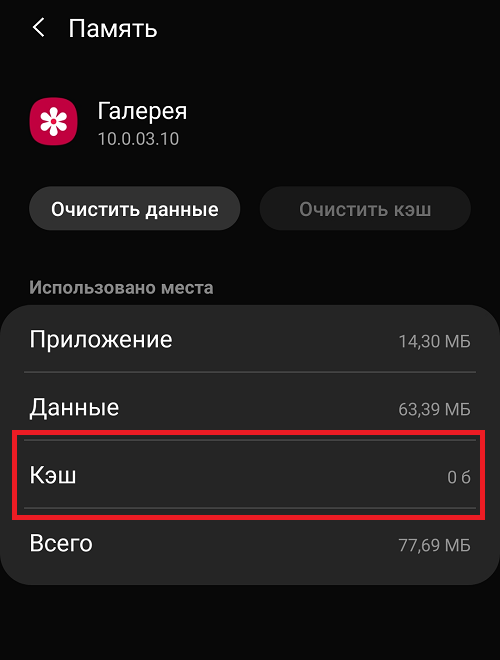
Просмотр полный ответ на avast.com
Почему важна очистка кеша?
Рекомендуется очистить кеш браузера, потому что это: предотвращает использование старых форм. защищает вашу личную информацию. помогает нашим приложениям работать лучше на вашем компьютере.
Посмотреть полный ответ на cic.gc.ca
Делает ли очистка кеша телефон быстрее?
Очистка кэш-памяти не только ускоряет работу устройства, но и освобождает место в телефоне Android.
Просмотр полный ответ на news18.com
Что происходит, когда я очищаю куки и кеш?
Когда вы очищаете кеш и файлы cookie, вся эта информация удаляется. Это означает, что любые пароли, которые вы ввели на веб-сайте, необходимо будет ввести повторно, а время загрузки ранее посещенных сайтов увеличится, поскольку необходимо снова загрузить содержимое веб-страницы.
Посмотреть
полный ответ на howtogeek. com
com
Что происходит, когда вы очищаете историю Safari и данные веб-сайта?
Когда вы очищаете свою историю, Safari удаляет данные, которые он сохраняет в результате вашего просмотра, в том числе: История посещенных вами веб-страниц. Список назад и вперед для открытых веб-страниц.
Посмотреть полный ответ на support.apple.com
Что произойдет, если я удалю данные?
Что произойдет, так это то, что он займет некоторое место на вашем устройстве. Таким образом, когда вы очищаете данные приложения, он не только очищает кэш, но и сбрасывает приложение, что означает, что у вас будет больше места в хранилище. Но вам придется снова войти в Netflix.
Просмотр полный ответ на cashify.in
Действительно ли удаленные текстовые сообщения исчезли?
Когда вы перемещаете сообщения или удаляете их, данные фактически остаются на месте. Все, что вы делаете, это говорите телефону указывать на файлы разными способами. Например, удаление сообщения из папки «Входящие» просто говорит телефону больше не указывать на него, когда он отображает содержимое этой папки.
Например, удаление сообщения из папки «Входящие» просто говорит телефону больше не указывать на него, когда он отображает содержимое этой папки.
Посмотреть полный ответ на sciencefocus.com
Что произойдет, если я очистю кеш в магазине Google Play?
Изогнутая стрелка, указывающая вправо. Если в Google Play Store возникают проблемы с загрузкой, открытием или загрузкой приложений, очистка кеша приложения и данных может решить вашу проблему. Очистка кеша удалит с вашего устройства временные файлы, связанные с Google Play, а очистка данных удалит все личные настройки.
Посмотреть полный ответ на businessinsider.com
Какие приложения не нужны на Android?
Вот приложения, которые вам не нужны на вашем Android-смартфоне
- Очистка кеша / Приложения для повышения производительности.
- Антивирусные приложения.
- Приложения для экономии заряда батареи.
- Погодные приложения (например, GO Weather Forecast)
- Фоторедактор / приложения для создания коллажей.

- Заключение.
Посмотреть полный ответ на trendblog.net
Какие приложения имеют кеш?
- Spotify. Возможно, неудивительно, что служба потоковой передачи музыки возглавляет списки самых больших пожирателей памяти на Android. …
- Инстаграм. Как и Spotify, канал социальных сетей для обмена фотографиями кэширует файлы, что является одной из причин, по которой приложение может занимать больше места на вашем телефоне. …
- Снапчат.
Посмотреть полный ответ на psafe.com
Что занимает все мое хранилище?
Чтобы узнать, что это за файлы, перейдите в «Настройки» > «Память» > «Внутренняя память». Все, что занимает больше всего места для хранения, появится сверху и покажет вам, сколько места оно занимает. Если вы хотите просмотреть изображения или файлы, вам нужно только нажать на них.
Посмотреть полный ответ на technipages.com
Электронные письма занимают место на вашем телефоне?
Электронные письма могут занимать много места в вашей операционной системе Android. Если вы храните тысячи или даже сотни электронных писем, пришло время очистить значительное пространство, удалив эти электронные письма в Gmail.
Если вы храните тысячи или даже сотни электронных писем, пришло время очистить значительное пространство, удалив эти электронные письма в Gmail.
Посмотреть полный ответ на psafe.com
← Предыдущий вопрос
Можно ли пить сок из консервированных ананасов?
Следующий вопрос →
Могут ли звуки поднимать настроение?
Что такое кэшированные данные? Знай лучший способ очистить это
Итак, вы ищете информацию о тайнике.
В этой статье вы узнаете, что такое кешированные данные на вашем телефоне, и все, что вам нужно знать об этой теме и о многом другом, связанном с ней.
Эти данные представляют собой информацию, которая поступает из Интернета при доступе к веб-сайту, а затем эти данные сохраняются на вашем устройстве.
Сохранение данных происходит для того, чтобы в следующий раз, когда вы что-то попросите, ваш запрос мог быть выполнен быстрее.
Это изображения, файлы и сценарии, которые хранятся в приложении или на любом веб-сайте.
Эти данные хранятся в специальном зарезервированном месте, поэтому, когда вы захотите снова получить доступ к этому сайту в Интернете, некоторую информацию можно будет быстро получить отсюда.
Содержание
- Основная причина:
- Что такое кэш?
- Преимущество:
- Недостатки:
- Типы кэш-памяти:
- Что такое кэш-память?
- Что такое кэш-файлы?
- Стратегии кэширования базы данных:
- Что такое кэшированные данные на моем телефоне?
- Что такое кэшированные данные для приложений?
- Что такое очистка кэша?
- Что происходит при очистке кэша?
- Как очистить кэш на телефоне/телефоне Android?
- Кэш браузера:
- Как очистить кеш в Chrome?
- Как очистить кэш в Safari?
- Как очистить кэш в Internet Explorer?
- Как очистить кэш в Firefox?
- Полезные советы, чтобы получить больше памяти телефона:
- Вывод:
Основная причина:
Основная причина, по которой все это происходит, заключается в том, чтобы сэкономить драгоценное время загрузки веб-сайта. Поскольку некоторые данные уже присутствуют, веб-сайт, к которому вы собираетесь снова обращаться в Интернете, будет занимать меньше времени.
Поскольку некоторые данные уже присутствуют, веб-сайт, к которому вы собираетесь снова обращаться в Интернете, будет занимать меньше времени.
Данные будут доступны на вашем компьютере, и их не нужно будет повторно загружать из Интернета.
Что такое кэш?
- Произносится как наличные.
- Это механизм хранения.
- Может работать как часть памяти или как самостоятельное запоминающее устройство.
Данные сохраняются, потому что, когда пользователь в следующий раз что-то попросит, его можно будет обслужить быстрее и его запрос будет выполнен в более быстром режиме.
Это хранилище является временным и энергозависимым. Это значительно ускоряет работу в Интернете.
Преимущество:
- Когда вы посещаете веб-сайт, эта информация сохраняется на вашем устройстве, поэтому, когда вы в следующий раз захотите посетить этот сайт, загрузка вашего устройства не займет много времени, поскольку на нем уже есть копия этой информации.
 сохранен.
сохранен.
Недостатки:
- Бесполезен для веб-сайтов, которые вы не хотите посещать снова.
- Хранится на вашем устройстве, таким образом, он занимает много места, что может замедлить работу вашего компьютера, снижая скорость его обработки.
Вы хотели бы прочитать о двухпроцессорной серверной материнской плате
Типы кэша:
Он имеет две основные категории.
Это:
- Дисковый кэш
- Кэш-память
Что такое кэш-память?
- Это часть памяти, которая работает как запоминающее устройство.
- Кэш-память хранит данные различных программ и является самым быстрым компонентом компьютера.
- Сохраняется до тех пор, пока машина не будет выключена.
- Эта область временного хранения находится на материнской плате.
- На материнской плате есть уровни L1, L2, L3.
Что такое кэш-файлы?
Запись данных, где информация, загруженная с веб-сайта, сохраняется в памяти и хранится временно.
Они используются при дальнейших посещениях пользователем.
Стратегии кэширования базы данных:
- Кэширование базы данных — это процесс, который генерирует данные по запросу.
- Занимает особое место в архитектуре компьютера.
- Улучшает доступность информации, а также используется для предоставления пользователю гибкости при поиске чего-либо.
Что такое кэшированные данные на моем телефоне?
Когда вы используете какое-либо приложение на своем телефоне, его информация сохраняется на вашем телефоне.
Вам может понадобиться время от времени удалять его; в противном случае у вашего телефона будут проблемы с работой.
Вы увидите, что ваш телефон работает медленно
Что такое кэшированные данные для приложений?
В кэше вашего устройства могут храниться данные некоторых приложений. Чтобы повысить производительность вашего устройства, вы должны удалить данные оттуда.
Что такое очистка кэша?
Эта очистка означает, что вы удаляете файл из кеша.
Данные, которые были сохранены в кеше из-за установки любого приложения или посещения любой веб-страницы в Интернете.
Вы удаляете его, значит, вы также стираете его настройки, и он будет вести себя так, как будто он только что установлен.
Что происходит при очистке кэша?
Когда вы устанавливали приложение, его данные сохранялись или когда вы посещали веб-страницу, они сохранялись в кеше, чтобы при повторном посещении их загрузка не занимала больше времени.
Так что, если вы очистите кеш, то загрузка наверняка займет много времени, потому что сохраненные данные удаляются.
Нет необходимости вручную управлять этими настройками в случае Android-устройства. Ваш телефон справляется со всем этим, но если он работает медленнее, рекомендуется освободить место.
Поэтому я рекомендую вам не удалять его до тех пор, пока вы не будете часто использовать это конкретное приложение.
Если вы столкнулись с низкой скоростью на вашем устройстве, сначала попробуйте очистить папку загрузки.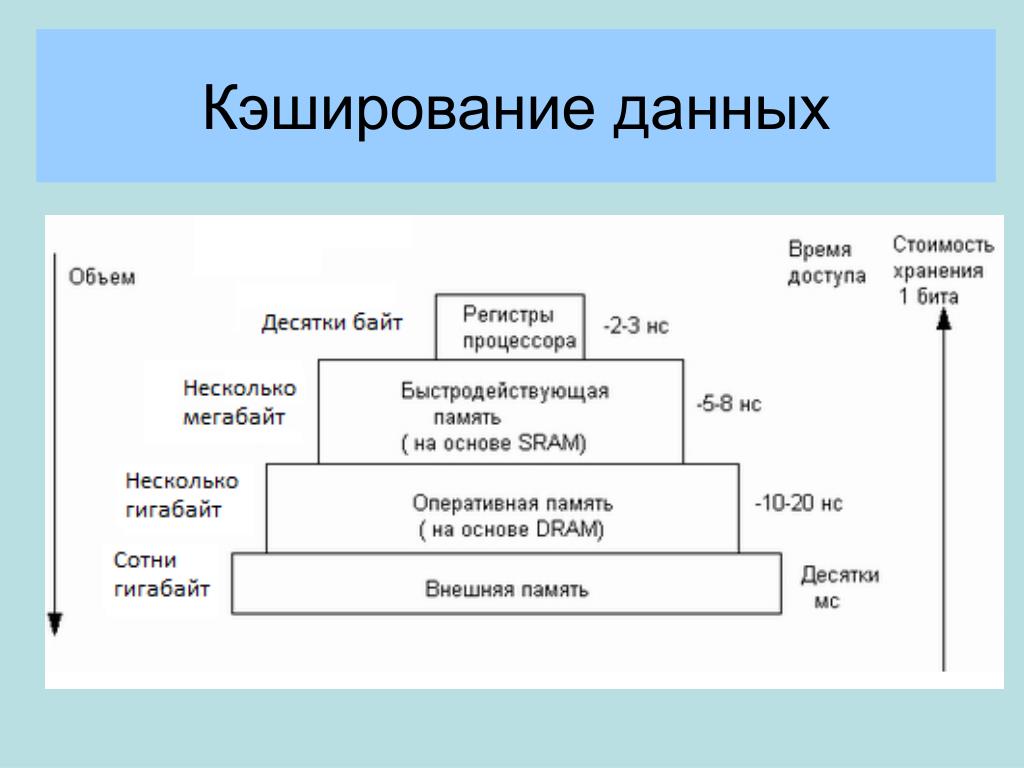 Переместите его содержимое на карту памяти в случае с мобильным телефоном.
Переместите его содержимое на карту памяти в случае с мобильным телефоном.
Как очистить кэш на телефоне/телефоне Android?
Иногда вы можете заметить, что скорость вашего телефона снижается.
Приложение, которое работало правильно, внезапно перестало работать.
Это связано с тем, что информация хранится в кэше вашего телефона.
Занимает много памяти на вашем телефоне.
Чтобы удалить эти данные с телефона, следуйте этим инструкциям:
- В настройках телефона откройте настройки приложения
- Затем в настройках приложения откройте приложение, вызывающее проблему
- Открыть раздел информации о приложении.
- Перейдите к опции кэширования.
- Затем выберите очистить кеш, и вы закончили удаление его с телефона.
- Затем попробуйте перезапустить приложение. Если у вас по-прежнему возникают проблемы с приложением, выберите в разделе «Информация о приложении» в настройках приложения «Очистить данные» и «Кэш».

Кэш браузера:
Вы также должны очистить его из своего браузера. Эта очистка предотвратит медленную скорость вашего браузера, а также обеспечит безопасность вашего браузера.
Чтение Что такое веб-браузер? Все, что вам нужно знать
Следующие методы объясняют удаление его из вашего браузера.
Как очистить кэш в Chrome?
- Выберите клавишу меню, которая находится в правом верхнем углу браузера. (присутствует в виде 3-х вертикальных точек)
- Затем нажмите на настройки
- Затем выберите конфиденциальность, а затем выберите очистить данные просмотра
- Затем установите флажок рядом с опцией очистки кеша.
- Выбрать очистить
Таким образом, вы также можете очистить автоматически сохраненные пароли, историю вашего браузера и файлы cookie.
Как очистить кэш в Safari?
Следуйте этим пунктам, и вы сможете быстро сделать это из браузера Safari.
- Нажмите Safari в верхней левой части браузера Safari
- Настройка щелчка
- На вкладке конфиденциальности выберите «удалить все данные веб-сайта».
- Затем нажмите «Удалить сейчас»
Как очистить кэш в Internet Explorer?
- Откройте Internet Explorer.
- В инструментах выберите параметры Интернета (они представлены в правом верхнем углу)
- Перейдите на вкладку «Общие» в истории просмотров и нажмите «Удалить».
- Снимите флажок и отметьте параметры в соответствии с вашими требованиями.
- Если вы хотите удалить веб-сайты, сохраненные в избранном, очистите файлы cookie.
- Также очистить историю и другие подобные опции. Поэтому отметьте и снимите отметку с требованием держать ваши потребности перед собой.
- После завершения нажмите OK
- Затем перезапустите Internet Explorer, т.е. закройте его, а затем снова откройте
Как очистить кэш в Firefox?
- Откройте меню истории.


 Запись файлов начинается после того, как пользователь впервые открывает новое приложение.
Запись файлов начинается после того, как пользователь впервые открывает новое приложение.

 Зайдите в настройки вашего аппарата, выберите «Память», затем тапните на «Данные кэша», и подтвердите удаление данных кэша;
Зайдите в настройки вашего аппарата, выберите «Память», затем тапните на «Данные кэша», и подтвердите удаление данных кэша;
 сохранен.
сохранен.
